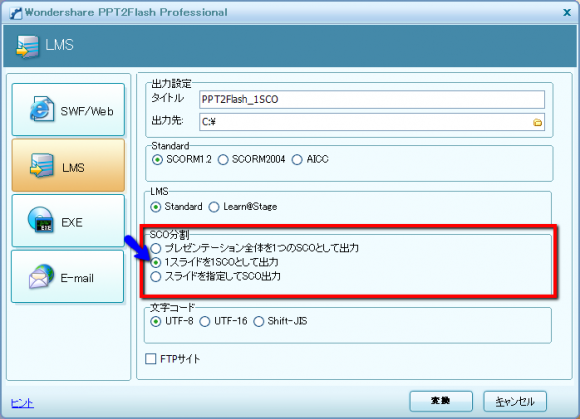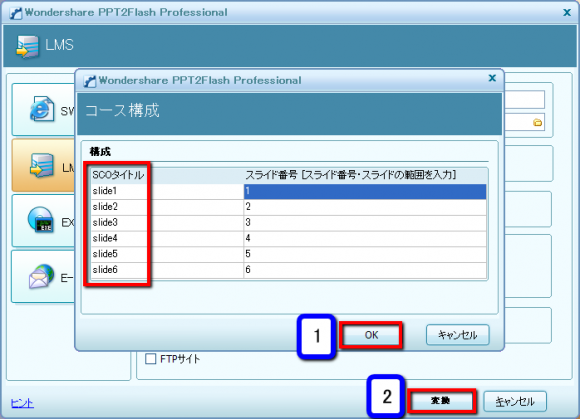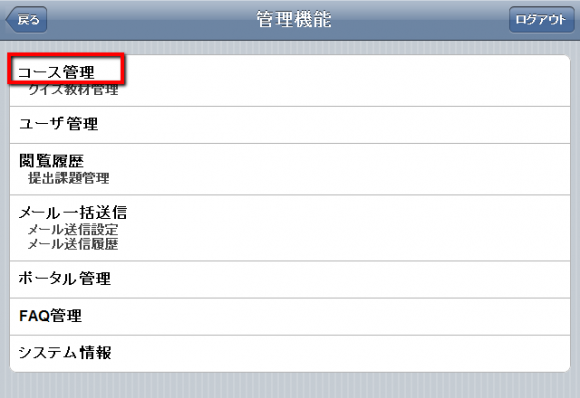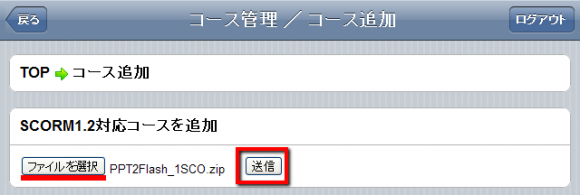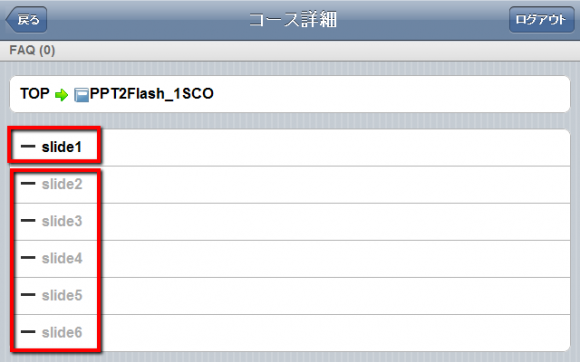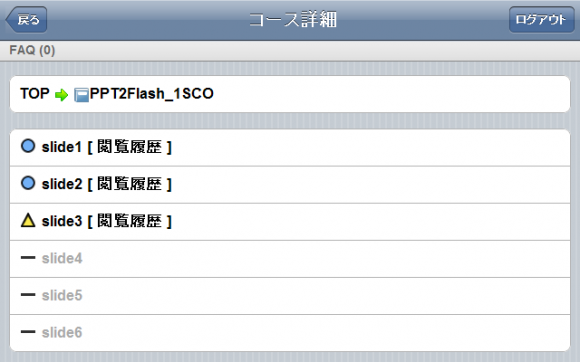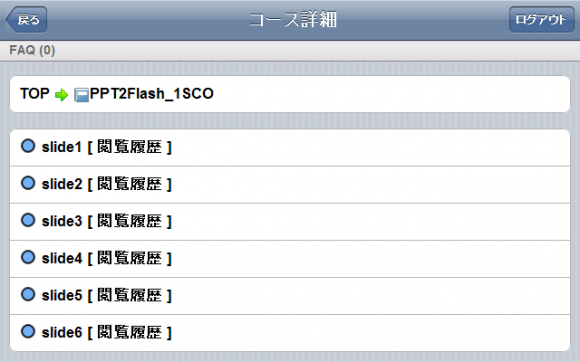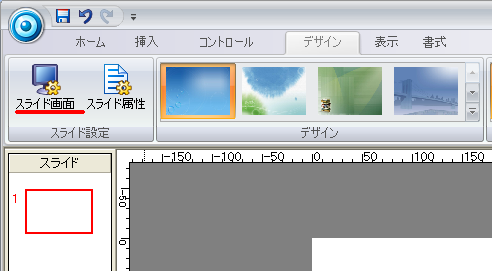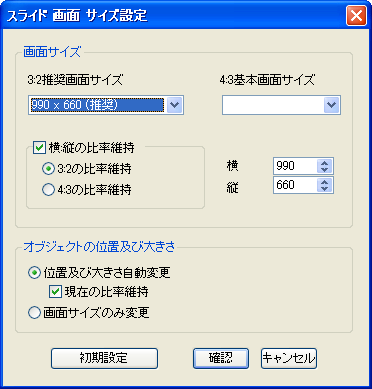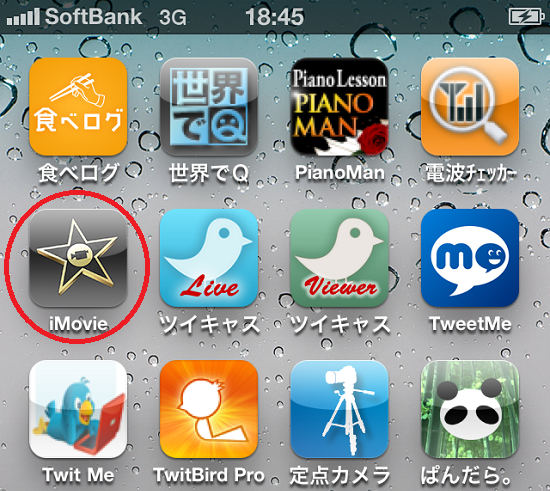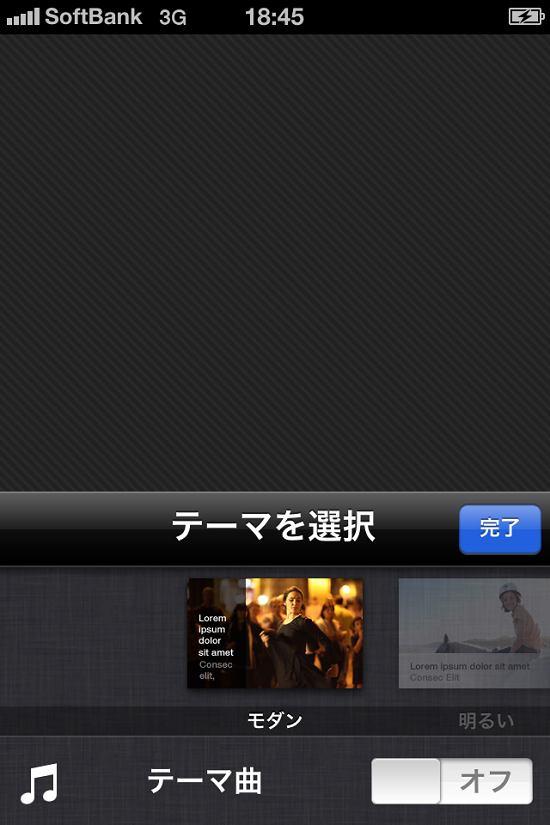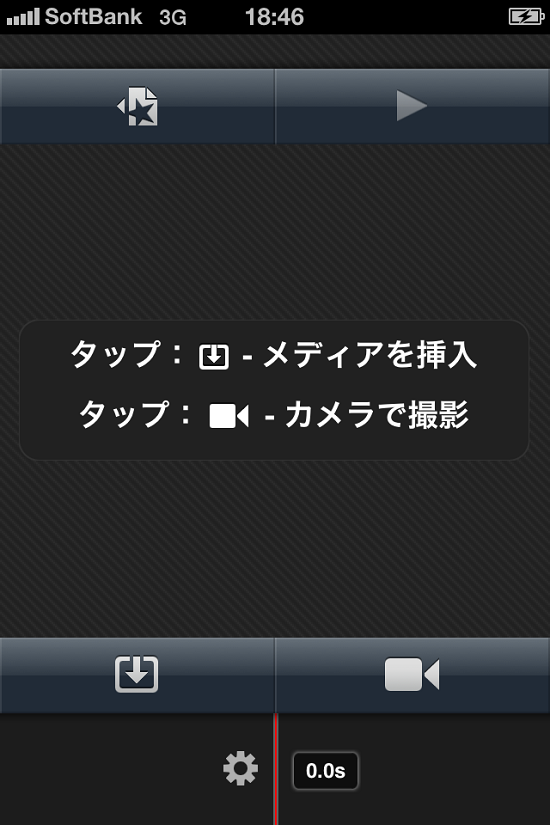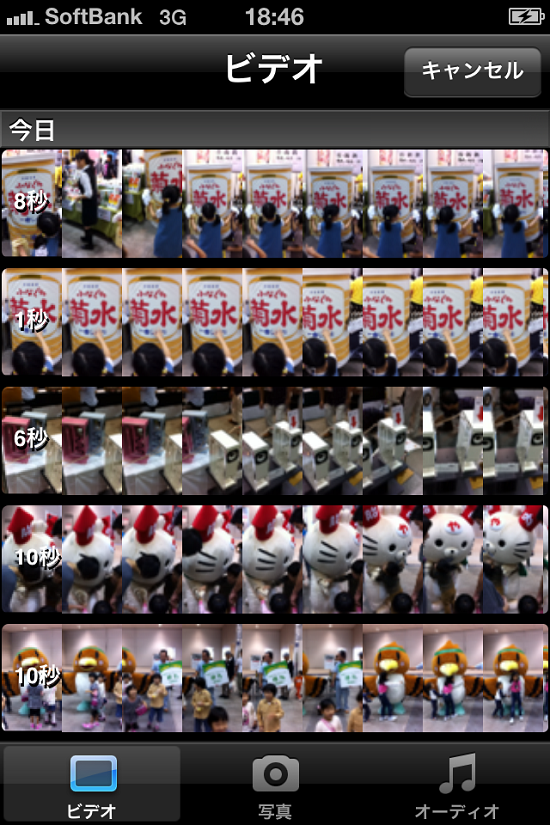10月8日、CEREVOの岩佐社長と、株式会社キバンインターナショナルのパンダスタジオブラックで、「CEREVO LIVEBOX」についてのミーティングを行い、その様子を、ustreamで配信しました。
この日発売された「CEREVO LIVEBOX」は、手持ちのビデオカメラだけあれば、USTREAM配信ができる夢のような便利な機械です。
Ustream上からも、生中継をしているそばから、どんな使い方ができるのかと質問が相次ぎ、岩佐社長が使い方を丁寧に教えていただきました。
2系統のビデオカメラ入力ができ、音声もカメラとイヤホンジャックからの2系統から入力できて、50,000円であれば格安ではないでしょうか。カメラのスイッチングには、iPhoneをコントローラーにした遠隔操作を使い、バッテリーは2時間もつそうです。
ここでUstream上から、外部から給電できないのか、という問いに「5Vの電源ならばOK」とのお返事。
「CEREVO LIVEBOX」には、あれば便利だけども、セットには含まれていない周辺機器(1/4インチねじ=三脚用のねじや、外付けバッテリーから給電するためのケーブル、車から給電できるようにシガーからUSBへの変換アダプタ、持ち運び用のバック)などを、キバンインターナショナルでセットで価格は同じ50,000円で販売したいと企画しています。
今のところ、限定10台のセットを 予定していましたが、現在までに予約で6セットが売れてしまっています。
CEREVO LIVEBOXは、初期ロットは当日中にすべて売り切れてしまい、次は11月上旬とのことです。
この 11月にあわせて、この特別セットを販売します。
「CEREVO LIVEBOX」とは
CEREVO LIVEBOXはRCA/Sビデオの入力端子を備えており、手持ちのデジタルカメラやビデオカメラに接続するだけでUstreamのライブ配信を行える。音声についてもマイク/ラインの2系統を備えており、2系統の映像/音声をミキシングしながらの配信がこれ1台で可能となっている。内蔵する映像エンコーダは最大30fpsまでの送出に対応しており(解像度はQCIF/CIF)、なめらかな映像を配信できる。
ネットワークは有線/無線のいずれにも対応しており、ネットワークの安定性と機動性を確保している。配信停止/再開、画質/音質調整、入力切り替えなど、主な操作はネットワーク経由で行う仕様となっており、iPhoneやPCをリモコンとして使用するため、制御卓などの必要もない。なお、初期設定が完了すれば、本体の電源オンだけで配信を開始できる。
底面と天面に三脚穴が設けられており、三脚1つで本製品とカメラを固定できる
バッテリーを内蔵しており、電源が確保できない場所でも最長2時間(無線LAN利用時)の利用が行える。本体上下及び下部には三脚穴が設けられており、本製品を三脚に固定し、その上にカメラを固定するといった使い方もできる。
(http://camera.itmedia.co.jp/dc/articles/1010/08/news025.html より)
▼千代田区秋葉原のUstreamレンタルスタジオ【PANDA STUDIO パンダスタジオ】
スタジオの詳細・活動記録はfacebookファンページに公開していますので、ぜひご覧下さい。
http://facebook.com/pandastudio.tv